Cara dengan cepat memasukkan beberapa baris atau kolom kosong di lembar excel Anda
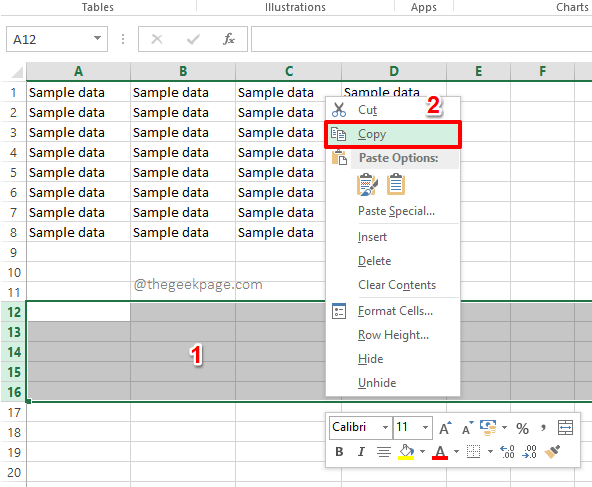
- 3618
- 1143
- John Ratke
Kebutuhan untuk memasukkan baris dan kolom kosong ke lembar excel Anda setelah seluruh lembar disiapkan jelas tidak umum. Jika hanya satu baris atau kolom, bagian penyisipan memang tugas yang mudah. Anda hanya perlu mengklik kanan pada header baris atau header kolom sebelum Anda ingin baris atau kolom kosong dimasukkan dan kemudian tekan Menyisipkan pilihan. Untuk memasukkan beberapa baris atau kolom, Anda dapat mengulangi proses ini N berkali-kali. Atau benar -benar Anda harus melakukannya? Tidak saat kita di sini!
Dalam artikel ini, kami menjelaskan dalam beberapa langkah sederhana bagaimana Anda dapat dengan mudah dan langsung memasukkan beberapa baris atau kolom kosong ke lembar excel Anda tanpa membuang waktu sama sekali. Semoga Anda menikmati membaca artikel ini.
Cara dengan cepat memasukkan beberapa baris kosong
Langkah 1: Pertama, luncurkan Excel Sheee dan Pilih beberapa baris kosong dari bagian bawah lembar Anda.
Seperti berikutnya, Klik kanan di mana saja pada baris yang dipilih dan kemudian klik pada Menyalin Opsi dari menu konteks klik kanan.
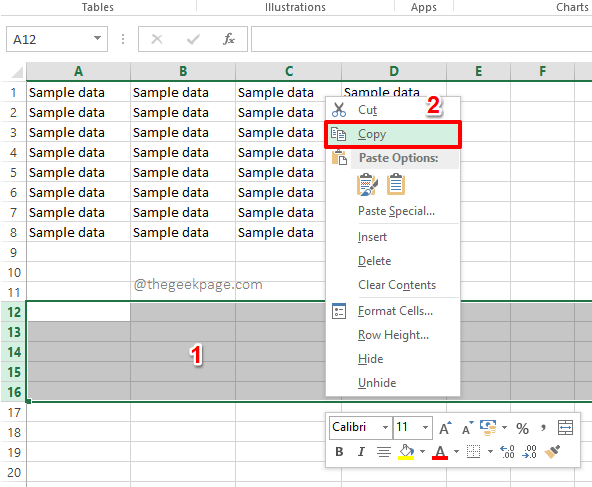
Langkah 2: Seperti berikutnya, di lembar excel Anda, Pilih baris di atas yang Anda ingin baris kosong dimasukkan.
Dalam contoh di bawah ini, saya ingin baris kosong yang saya pilih dari Langkah 1 dimasukkan di atas nomor baris 4. Karenanya saya telah memilih baris 4.
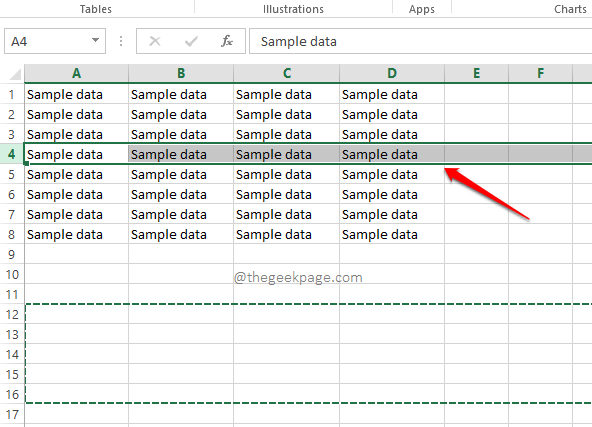
Langkah 3: Seperti berikutnya, Klik kanan pada header baris, Dan dari menu konteks klik kanan, klik opsi Masukkan sel yang disalin.
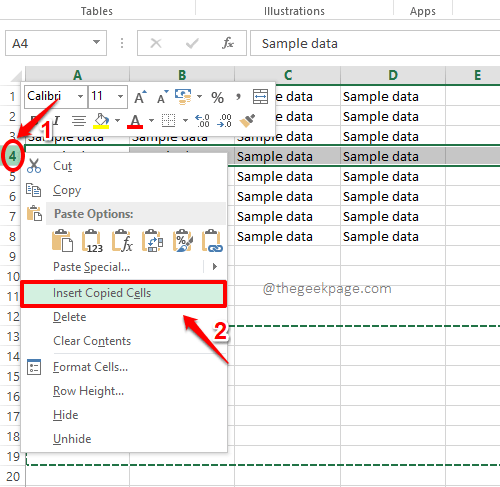
Langkah 4: Itu dia. Jika Anda sekarang melihat lembar Excel Anda, Anda dapat melihat bahwa semua baris kosong yang Anda pilih dari Langkah 1 sekarang berhasil dimasukkan.
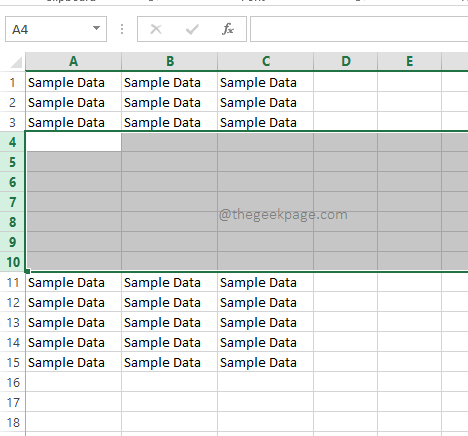
Cara dengan cepat memasukkan beberapa kolom kosong
Langkah 1: Langkah -langkah untuk memasukkan beberapa kolom kosong ke lembar Excel Anda sangat mirip dengan yang kami masukkan beberapa baris kosong.
Firsly, pilih beberapa kolom kosong Dari lembar excel Anda. Dalam contoh di bawah ini, saya telah memilih kolom dari E ke H.
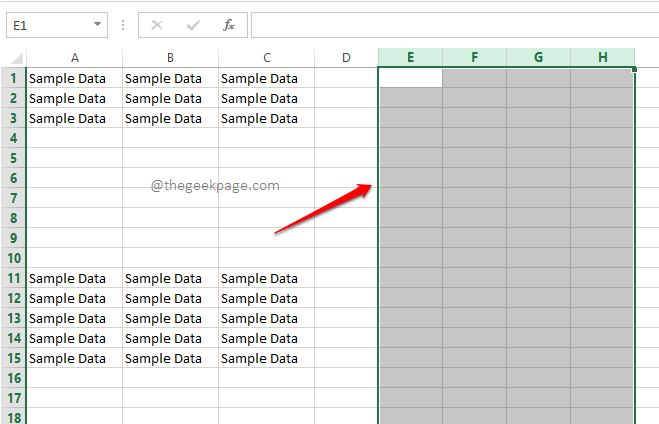
Langkah 2: Seperti berikutnya, Klik kanan di mana saja di kolom kosong terpilih dan kemudian tekan opsi Menyalin.
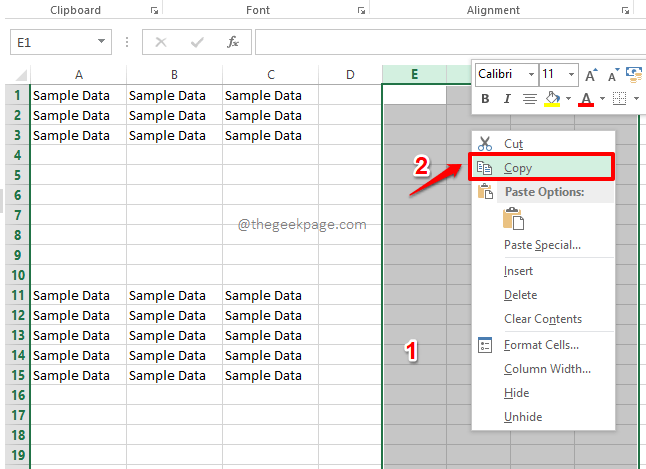
Langkah 3: Sekarang, Anda perlu Klik kanan pada header kolom sebelum itu Anda ingin kolom kosong Anda dimasukkan. Setelah itu, klik opsi Masukkan salinan sel.
Dalam contoh di bawah ini, saya ingin baris kosong dimasukkan sebelum kolom b. Jadi saya telah mengklik kanan pada header kolom B dan kemudian mengklik pada Masukkan sel yang disalin pilihan.
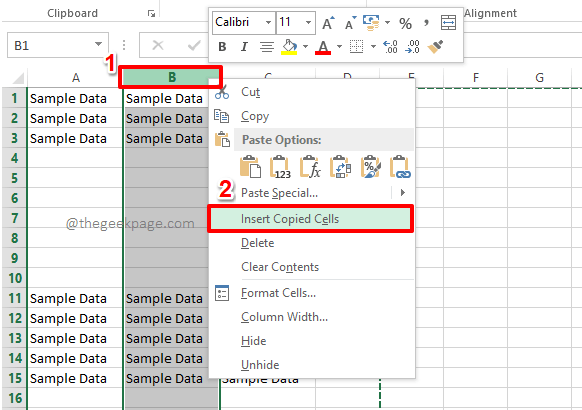
Langkah 4: Ya, sesederhana itu. Kolom kosong Anda sekarang berhasil dimasukkan, begitu saja. Menikmati!
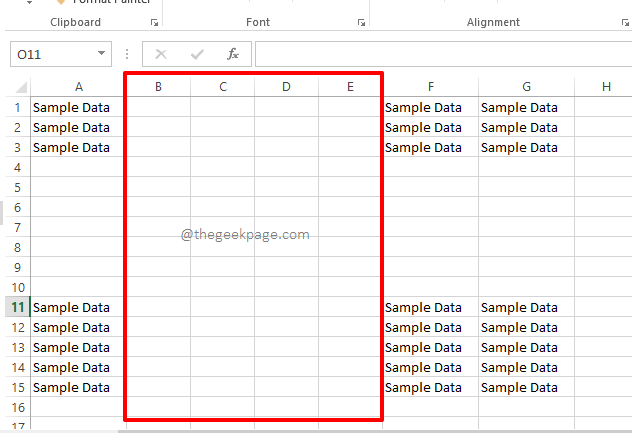
Tolong beritahu kami di bagian komentar apakah Anda menemukan artikel bermanfaat. Tetap disini untuk lebih banyak trik, tips, dan artikel cara.
- « Cara menghapus ruang yang tidak diinginkan dari dokumen Excel
- Cara memperbaiki slider kecerahan tidak ada masalah di windows 11/10 »

